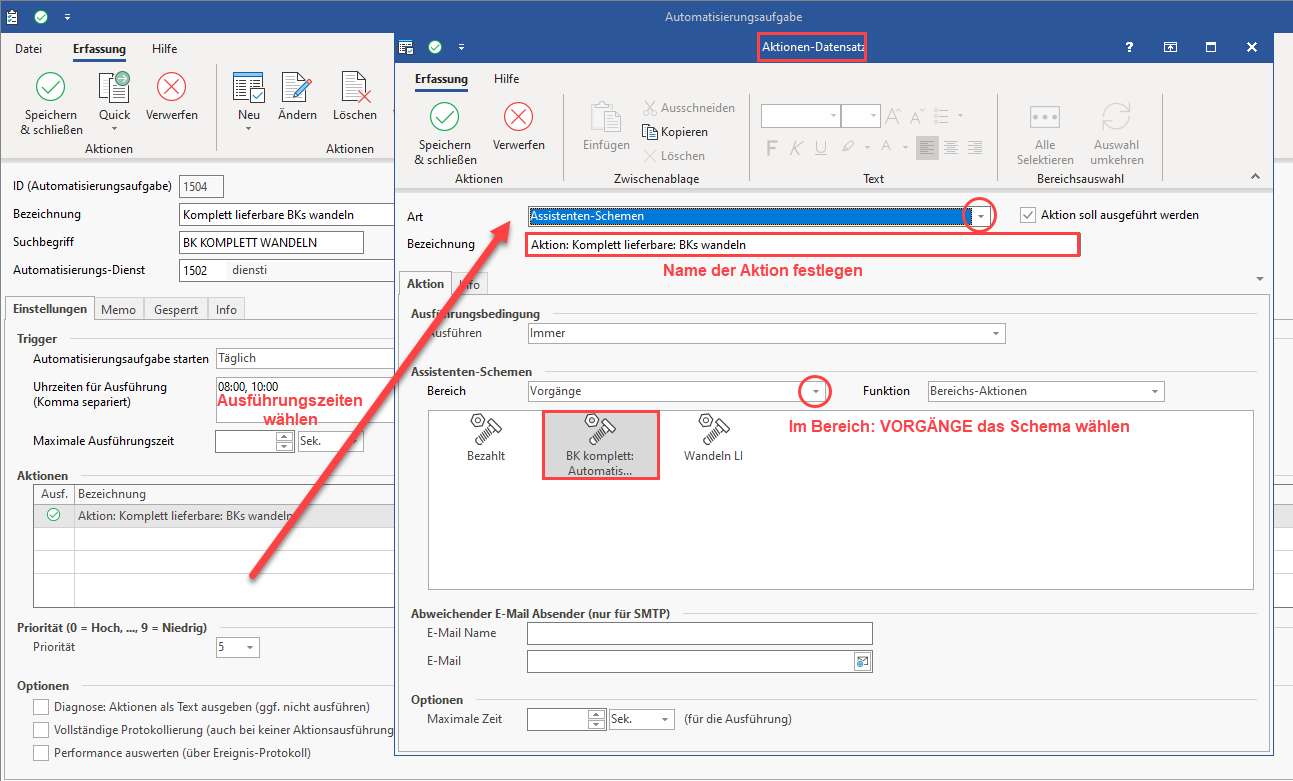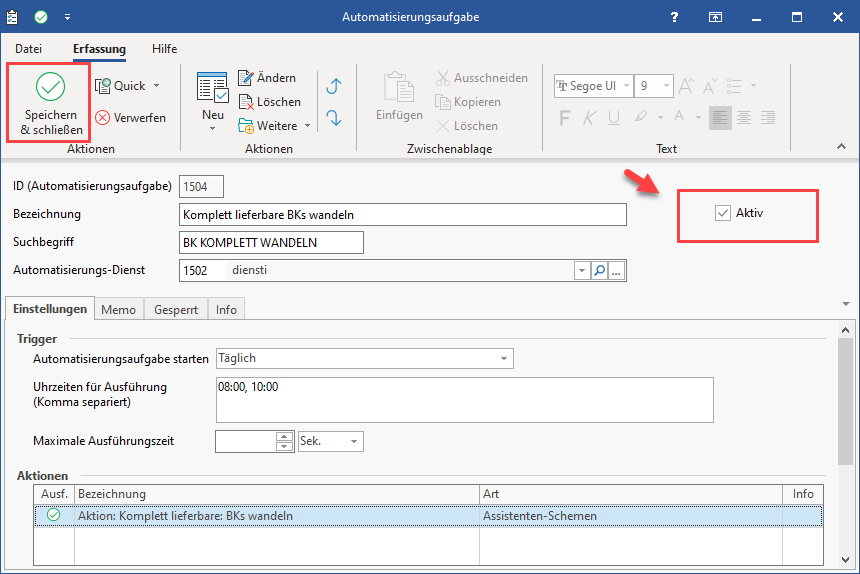Beachten Sie:
Verfügbar ab microtech Logistik & Versand XL
- Die Schemen des automatischen mehrstufigen Wandelns lassen sich zu von Ihnen vorgesehen Zeiten automatisch durch das Programm ausführen
- Die Automatisierung wird nach der Anlage und Prüfung des Schemas vorgenommen
- Navigieren Sie hierzu in den Bereich: MEINE FIRMA - ÜBERBLICK - AUTOMATISIERUNGSAUFGABEN. Über die Schaltfläche: NEU lässt sich eine neue Automatisierungsaufgabe anlegen. Es stehen die zuvor angelegten Schemen zur Verfügung
Vorgehensweise:
- Legen Sie die Ausführungszeiten im Bereich: "Trigger" fest und erfassen Sie über die Tabelle: "Aktionen" einen neuen "Aktionen-Datensatz"
- Als Art ist: "Assistenten-Schemen" zu wählen.
- Im Bereich: "Assistenten-Schemen" wählen Sie als Bereich: "Vorgänge" und als Funktion: "Bereichs-Aktionen"
- An dieser Stelle wählen Sie nun das zu automatisierte Schema aus, dass Sie zuvor angelegt haben
Speichern und schließen Sie im Anschluss alle Angaben und stellen Sie sicher, dass die Automatisierungsaufgabe über das Kennzeichen. Kontrollieren Sie im Anschluss, dass für die automatische Ausführung das "Aktiv-Kennzeichen" in der Automatisierungsaufgabe gesetzt ist.
Tipp:
Weitere Informationen zum Konfigurieren von Automatisierungsaufgaben haben wir für Sie in unserer Online-Hilfe bereitgestellt: Automatisierungsaufgaben in microtech büro+.